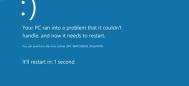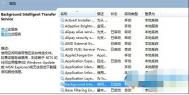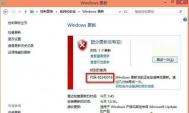Win8.1升级Win10出现蓝屏的解决方法
之前图老师小编为大家介绍过win8升级win10系统出现蓝屏的问题,这里图老师小编同样为大家带来一篇解决win8升级win10出现DPC_WATCHDOG_VIOLATION的提示和错误代码0x00000133的问题;由于win8用户在升级win10的过程中,可能是iastor.sys 存储驱动出现了问题,故此造成升级失败的问题,对于出现该问题我们可通过下方河东图老师小编为大家提供的教程来解决!

解决办法
1、右键点击开始按钮并选择设备管理器。
2、展开第一条IDE ATA/ATAPI 控制器。
3、选择带有SATA AHCI的条目,比如说标准 SATA AHCI 控制器,右键选择属性,切换到驱动程序标签页。
4、点击更新驱动程序按钮,依次选择浏览计算机并查找驱动程序软件、从计算机的设备驱动程序列表中选择。
5、选择标准 SATA ACHI 控制器,下一步,完成。
6、重启。
通过上述方法我们就能够完美解决win8升级win10系统出现DPC_WATCHDOG_VIOLATION的提示和错误代码0x00000133的问题可,如果你的是win7系统也可以通过上述方法来解决!
win8.1更新系统后IE浏览器和第三方浏览器无法上网的解决方法
在近期win8.1系统发布的补丁更新中,一些用户在安装了系统补丁后,却出现win8.1 IE浏览器无法上网的问题,用户通过其它第三方浏览器访问网页,却发现同样无法打开网页, 对于这一问题用户如tulaoshi.com何来解决呢?下面看图老师小编为大家提供的解决win8.1系统更新补丁后,出现IE11无法上网的问题方法。

解决win8IE浏览器无法上网的方法
1、Win键+X-命令提示符(管理员);
2、然后输入命令netsh winsock reset点击确定。
通过上述方法,win8.1用户即可解决浏览器无法上网的问题了,该方法是由微软官方提供,操作也并不复杂,只需要按照上述教程操作即可!
Win8.1更新系统出现“此更新不适用你的计算机”的原因分析
windows系图老师统更新是微软不定期向用户推送的更新补丁包,主要解决系统中存在的相关风险漏洞,通常情况下我们的系统会自动下载并安装补丁包,不过有部分用户在更新win8系统补丁时,出现此更新不适用你的计算机的问题,对于出现该问题是什么原因造成的呢?下面看图老师小编为大家带来的原因分析!

一般来说,如果安装更新时提示:此更新不适用你的计算机 ,那有可能是你下载的更新与系统的语言、位数不对,或者此更新的确不适用你的计算机,比如不适用于Win8.1系统上。
所以呢,建议大家使用Windows自动更新来获取系统更新补丁。虽然第三方软件如360、电脑管家、金山卫士等也都能打补丁,但用Windows自动更新更有可能避免出错。
通过上述图老师小编为大家提供的分析情况来看,我们不难发现是因为补丁包中的操作位数不对造成的,故此如果你下载的补丁是32位的,而你的计算机是64位的,那么当然会不适用了。
避免win8.1系统玩游戏自动弹出桌面的方法
使用win8.1系统玩游戏的用户,大部分都出现过在游戏界面的时候,系统突然将窗口弹出到桌面,这对于正在刷副本和PK的用户来说是一点都不能容忍的,如果我们想避免该问题的再次出现,就需要对系统进行相应的设置才能解决,故此图老师小编为大家带来了解决方法,希望对大家有所帮助!

其实在win8.1系统中,游戏客户端的兼容性也是造成该问题出现的原因,比如我的电脑上安装的央视影音软件会在后台更新数据、弹出弹窗,在玩全屏游戏时会引起回到桌面的现象。
一般通过任务管理器关闭这些进程就可以了。最好的办法是卸载这些不能很好兼容的软件。
如果您不能确定是哪款软件引发问题,建议您从启动项中逐一排查。
通过上述教程中我们就能够看出,造成出现该问题是由于第三方软件或游戏自身原因引起的,想彻底解决该问题就需要对系统进行排查!
使用win8.1系统自带修复导致系统自带Metro应用无法打开的解决方法
通常情况下当我们的win8系统出现问题时候,我们大多数会通过使用Windows系统中自带的修复工具对系统进行诊断修复,来解决系统中存在的问题,不过有些用户在使用了该功能以后,出现windows8系统自带的功能无法正常打开的问题,对于出现该问题是什么原因造成的呢?我们应该如何解决,下面看图老师小编为大家带来的分析!
(本文来源于图老师网站,更多请访问https://m.tulaoshi.com/windowsxitong/)
解决方法
这问题可能是由于系统盘下ProgramFiles文件夹的文件遭到无法修复的破坏,建议尝试更换账户使用,如果还不行只能先做系统备份,然后做系统恢复或者重装系统了。
如果不能更改账户,请尝试以下操作:
控制面板→用户账户→用户账户→更改用户账户控制设置→仅当应用尝试更改我的计算机时提醒我(默认)→确认
或者尝试以下操作:
tulaoshi在搜索中输入编辑本地用户和组‘ →用户→在中间的窗口右击Administrator项,单击黑体字属性按钮,确保常规选项卡下面的账户已禁用是处于勾选状态→ 确定
通过上述图老师小编为大家带来的方法我们就能够有效解决该问题了,其实由于系统在修复过程中对系统进行了默认还原造成的,所以才出现了上述状况!
(本文来源于图老师网站,更多请访问https://m.tulaoshi.com/windowsxitong/)